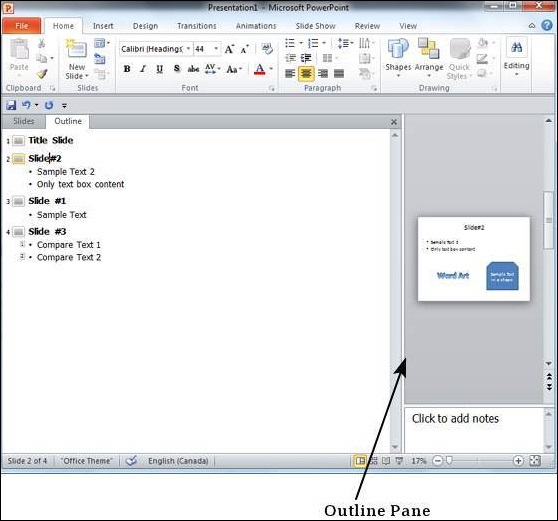在 Powerpoint 2010 中使用大纲视图
PowerPoint 是一个很棒的程序,可让您将文本、图像、形状和多媒体整合在一起。 但是,有时您可能只想查看文本,而不关注幻灯片的非文本方面。 这就是 PowerPoint 中的大纲视图非常有用的地方。 可以从普通视图中与"幻灯片"选项卡相邻的选项卡访问"大纲"视图。
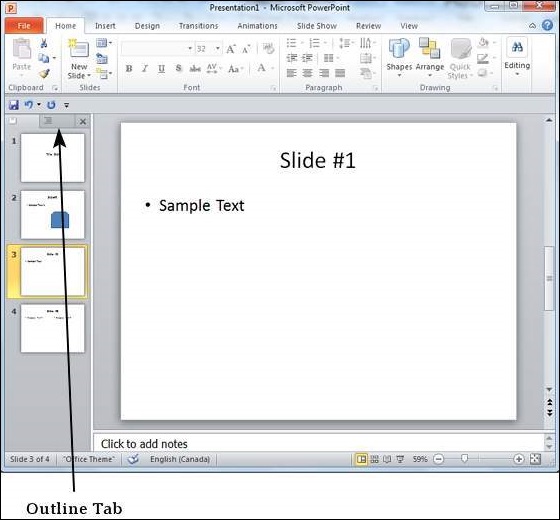
大纲视图仅显示各种幻灯片中的文本内容。 此视图不显示在非文本框中输入的文本,例如 SmartArt、艺术字或任何其他形状。
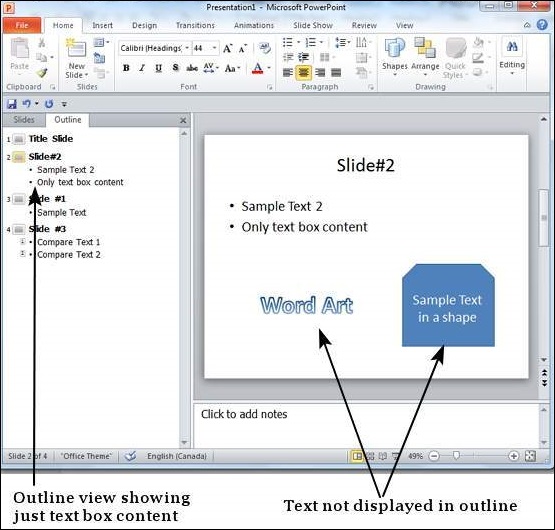
默认情况下,大纲窗格大小与滑动选项卡窗格相同; 所以它很小。 但是,您可以将窗格拖出以增加大小以提高可读性。